1、双击打开测试文档,在其中输入“Ppt中插入ppt”,如下图。

2、点击菜单栏插入--对象,如下图。
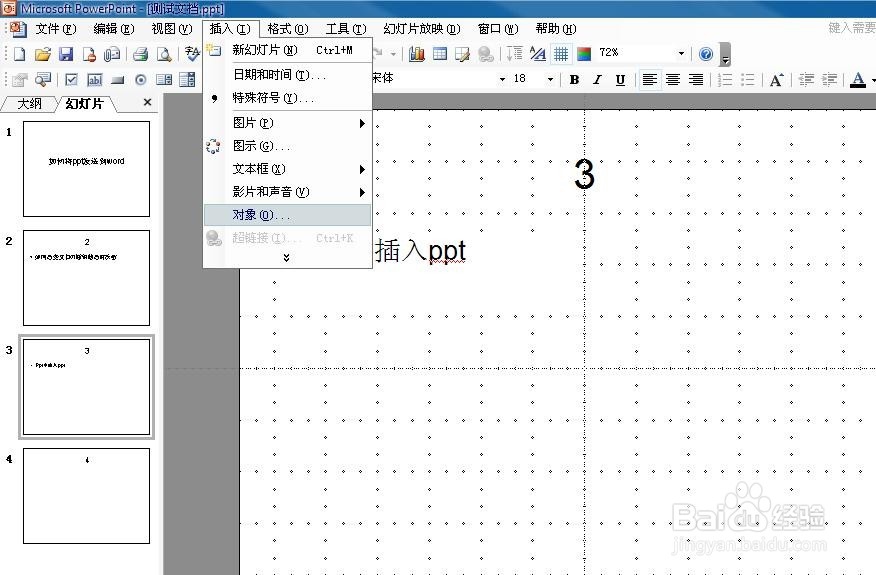
3、选中新建--Microsoft PowerPoint演示文稿,点击确定,如下图。

4、这时就会在ppt中出现一个新的ppt演示文稿,我们选中这个新的ppt,点击插入--图片--来自文件,如下图。

5、选中我们要插入的图片,点击插入,如下图。

6、调整图片大小,调整插入ppt的位置,按shift+f5,观看当前页,如下图。

7、点击图片既可以放大了,实际上点击图片就是点击了我们插入的ppt,实现了在一张ppt中演示多个文稿的意图。

